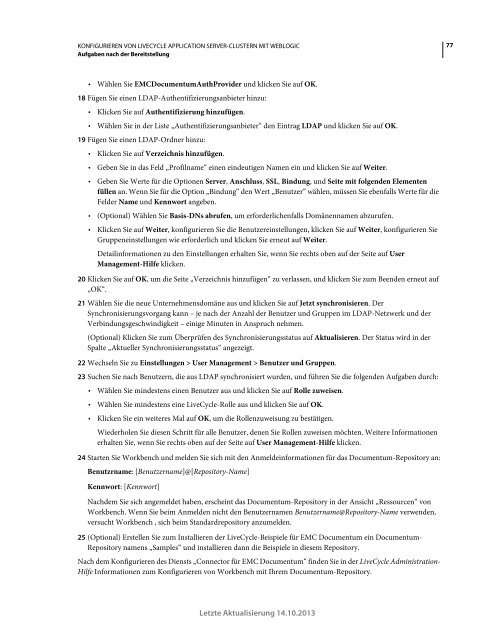Hilfe-PDF anzeigen (1.6MB) - Adobe
Hilfe-PDF anzeigen (1.6MB) - Adobe
Hilfe-PDF anzeigen (1.6MB) - Adobe
Sie wollen auch ein ePaper? Erhöhen Sie die Reichweite Ihrer Titel.
YUMPU macht aus Druck-PDFs automatisch weboptimierte ePaper, die Google liebt.
KONFIGURIEREN VON LIVECYCLE APPLICATION SERVER-CLUSTERN MIT WEBLOGIC<br />
Aufgaben nach der Bereitstellung<br />
77<br />
• Wählen Sie EMCDocumentumAuthProvider und klicken Sie auf OK.<br />
18 Fügen Sie einen LDAP-Authentifizierungsanbieter hinzu:<br />
• Klicken Sie auf Authentifizierung hinzufügen.<br />
• Wählen Sie in der Liste „Authentifizierungsanbieter“ den Eintrag LDAP und klicken Sie auf OK.<br />
19 Fügen Sie einen LDAP-Ordner hinzu:<br />
• Klicken Sie auf Verzeichnis hinzufügen.<br />
• Geben Sie in das Feld „Profilname“ einen eindeutigen Namen ein und klicken Sie auf Weiter.<br />
• Geben Sie Werte für die Optionen Server, Anschluss, SSL, Bindung, und Seite mit folgenden Elementen<br />
füllen an. Wenn Sie für die Option „Bindung“ den Wert „Benutzer“ wählen, müssen Sie ebenfalls Werte für die<br />
Felder Name und Kennwort angeben.<br />
• (Optional) Wählen Sie Basis-DNs abrufen, um erforderlichenfalls Domänennamen abzurufen.<br />
• Klicken Sie auf Weiter, konfigurieren Sie die Benutzereinstellungen, klicken Sie auf Weiter, konfigurieren Sie<br />
Gruppeneinstellungen wie erforderlich und klicken Sie erneut auf Weiter.<br />
Detailinformationen zu den Einstellungen erhalten Sie, wenn Sie rechts oben auf der Seite auf User<br />
Management-<strong>Hilfe</strong> klicken.<br />
20 Klicken Sie auf OK, um die Seite „Verzeichnis hinzufügen“ zu verlassen, und klicken Sie zum Beenden erneut auf<br />
„OK“.<br />
21 Wählen Sie die neue Unternehmensdomäne aus und klicken Sie auf Jetzt synchronisieren. Der<br />
Synchronisierungsvorgang kann – je nach der Anzahl der Benutzer und Gruppen im LDAP-Netzwerk und der<br />
Verbindungsgeschwindigkeit – einige Minuten in Anspruch nehmen.<br />
(Optional) Klicken Sie zum Überprüfen des Synchronisierungsstatus auf Aktualisieren. Der Status wird in der<br />
Spalte „Aktueller Synchronisierungsstatus“ angezeigt.<br />
22 Wechseln Sie zu Einstellungen > User Management > Benutzer und Gruppen.<br />
23 Suchen Sie nach Benutzern, die aus LDAP synchronisiert wurden, und führen Sie die folgenden Aufgaben durch:<br />
• Wählen Sie mindestens einen Benutzer aus und klicken Sie auf Rolle zuweisen.<br />
• Wählen Sie mindestens eine LiveCycle-Rolle aus und klicken Sie auf OK.<br />
• Klicken Sie ein weiteres Mal auf OK, um die Rollenzuweisung zu bestätigen.<br />
Wiederholen Sie diesen Schritt für alle Benutzer, denen Sie Rollen zuweisen möchten. Weitere Informationen<br />
erhalten Sie, wenn Sie rechts oben auf der Seite auf User Management-<strong>Hilfe</strong> klicken.<br />
24 Starten Sie Workbench und melden Sie sich mit den Anmeldeinformationen für das Documentum-Repository an:<br />
Benutzrname: [Benutzername]@[Repository-Name]<br />
Kennwort: [Kennwort]<br />
Nachdem Sie sich angemeldet haben, erscheint das Documentum-Repository in der Ansicht „Ressourcen“ von<br />
Workbench. Wenn Sie beim Anmelden nicht den Benutzernamen Benutzername@Repository-Name verwenden,<br />
versucht Workbench , sich beim Standardrepository anzumelden.<br />
25 (Optional) Erstellen Sie zum Installieren der LiveCycle-Beispiele für EMC Documentum ein Documentum-<br />
Repository namens „Samples“ und installieren dann die Beispiele in diesem Repository.<br />
Nach dem Konfigurieren des Diensts „Connector für EMC Documentum“ finden Sie in der LiveCycle Administration-<br />
<strong>Hilfe</strong> Informationen zum Konfigurieren von Workbench mit Ihrem Documentum-Repository.<br />
Letzte Aktualisierung 14.10.2013